轻松应对电脑故障的秘密武器——系统还原工具
想象一下,你正在家里愉快地使用电脑,突然屏幕一黑,蓝屏出现了,你的心跳瞬间加速,脑海中浮现出无数糟糕的场景:重要文件丢失、工作进度全毁、游戏存档不翼而飞……这时,你会不会希望有一把神奇的钥匙,能让你一键回到电脑运行良好的时候?这样的“时光倒流”功能确实存在,它就是我们今天的主角——系统还原工具。
什么是系统还原工具?
系统还原工具就像是你家里的一个“时光机”,可以将你的电脑状态恢复到之前的一个特定时间点,这个时间点被称为“还原点”,它记录了当时系统的关键设置和配置信息,如果你在某次更新或安装软件后遇到问题,只需要点击几下鼠标,系统就会自动退回到之前的正常状态,仿佛一切都没发生过一样。
系统还原工具的工作原理
为了更好地理解系统还原工具的作用,我们可以把它比作一个图书馆管理员,每当有新书(即新的系统更改)加入时,管理员会先复印一份目录卡(即创建还原点),并将其存放在专门的档案室里,如果后来发现这本新书有问题,比如内容错误或者不适合图书馆的收藏,管理员就可以根据这份目录卡,迅速将图书馆恢复到添加这本新书之前的状态。
具体到电脑上,系统还原工具会在你进行某些关键操作(如安装新程序、更新驱动程序、修改系统设置等)时,自动创建还原点,这些还原点包括了当时的注册表信息、系统文件和其他重要的配置数据,当需要还原时,工具会根据选定的还原点,逐步撤销之后的所有更改,使系统重新回到那个稳定的状态。
系统还原工具的重要性
1、快速解决问题
假设你在安装了一个新软件后,电脑变得异常缓慢甚至频繁死机,你可能不知道是哪个环节出了问题,逐一排查既费时又费力,但有了系统还原工具,你可以立即选择一个安装前的还原点,只需几分钟就能让电脑恢复如初,这不仅节省了大量时间和精力,还避免了进一步的损坏。
2、保护重要数据
很多用户担心系统还原会删除他们的个人文件,但实际上,系统还原工具只会影响系统的内部设置和文件,不会触碰用户的数据文件(如文档、图片、视频等),在遇到系统故障时,你可以放心使用系统还原工具,而不必担心丢失重要资料。
3、提升系统稳定性
操作系统的更新虽然带来了很多新功能和性能改进,但也有可能引入一些兼容性问题,通过定期创建还原点,即使新版本出现问题,你也能迅速回滚到之前的稳定版本,确保日常使用的顺畅无阻。
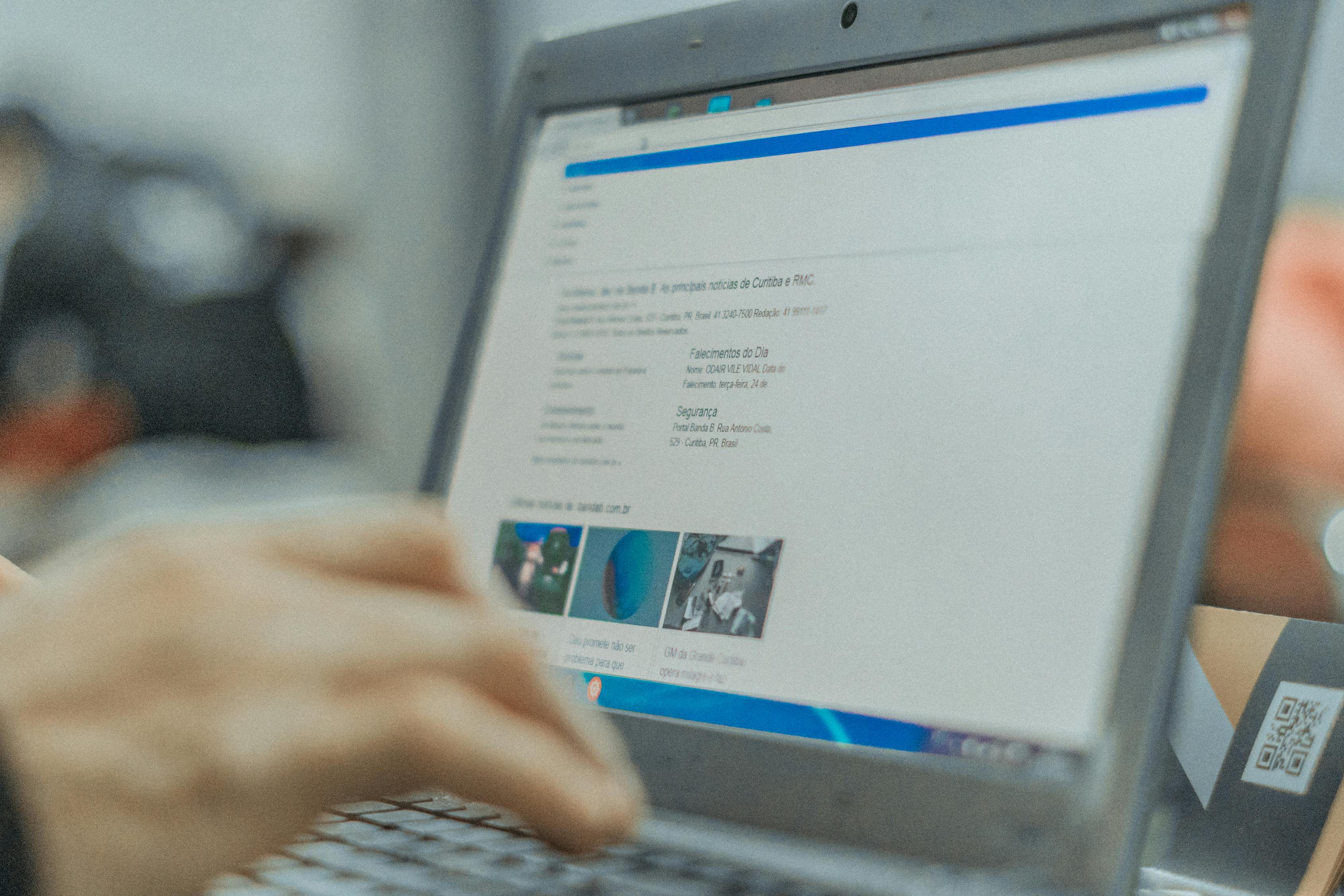
系统还原工具的应用场景
1、新软件安装后的不稳定
每次安装新软件时,特别是那些来自第三方开发者的小众应用,可能会与现有的系统环境产生冲突,某个新安装的游戏可能会导致显卡驱动崩溃,从而使整个系统变得极不稳定,在这种情况下,你可以选择安装前的还原点,快速解决这个问题。
2、系统更新引发的问题
操作系统更新是保持安全性和性能的重要手段,但有时也会带来意外情况,Windows 10的一次大更新可能导致某些应用程序无法正常启动,甚至影响网络连接,这时,系统还原工具可以帮助你迅速回到更新前的状态,待问题解决后再考虑是否继续更新。
3、硬件驱动更新失败
安装最新的硬件驱动程序以提高性能和兼容性是常见的操作,但有时新的驱动程序可能会与当前系统不兼容,导致设备无法正常工作,更新显卡驱动后,电脑可能无法进入桌面,这时通过系统还原工具可以选择之前的驱动版本,恢复正常工作状态。
4、误操作导致的系统故障
我们都有过不小心删除重要文件或者误改系统设置的经历,这些误操作可能会对系统造成严重的影响,系统还原工具可以在你意识到错误后,快速将系统恢复到误操作前的状态,减少损失和麻烦。
如何使用系统还原工具
1、创建还原点
- Windows 系统:打开“控制面板”,选择“系统和安全”,然后点击“系统”,在左侧找到“系统保护”,点击进入后选择“创建”,为当前状态创建一个还原点。
- macOS 系统:启用“时间机器”备份功能,它会自动创建多个还原点,方便你随时恢复。
2、执行系统还原
- Windows 系统:同样在“系统保护”选项中,点击“系统还原”,按照提示选择一个合适的还原点即可。
- macOS 系统:通过“时间机器”界面选择要恢复的时间点,按步骤操作即可。
系统还原工具的潜在影响
尽管系统还原工具非常有用,但也有一些需要注意的地方:
1、数据保留
系统还原工具不会影响用户的数据文件,但它也不会恢复在此期间被删除或修改的文件,建议在进行重要操作前,先备份重要数据。
2、依赖于还原点的质量
还原点的创建时机和质量非常重要,如果还原点是在系统已经存在问题的情况下创建的,那么还原后也未必能彻底解决问题,建议定期创建还原点,并确保它们处于系统稳定的状态。
3、与其他工具的配合
系统还原工具并不是万能的,有些复杂的问题可能需要结合其他工具一起解决,对于恶意软件感染,除了系统还原外,还需要专业的杀毒软件进行清理。
系统还原工具就像是一位默默守护你的忠实助手,它在关键时刻帮助你摆脱困境,让电脑恢复到最佳状态,无论是面对新软件带来的不稳定,还是系统更新引发的麻烦,它都能迅速发挥作用,为你省去许多不必要的烦恼,下次当你遇到电脑问题时,不妨试试这个神奇的“时光机”,相信它会让你感受到前所未有的轻松与安心。






195 条评论